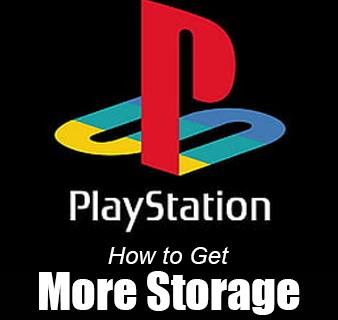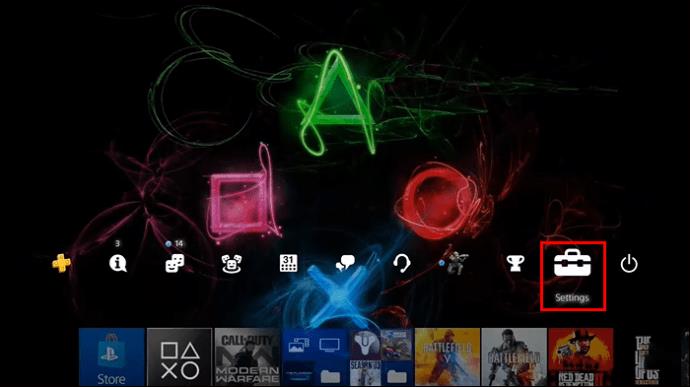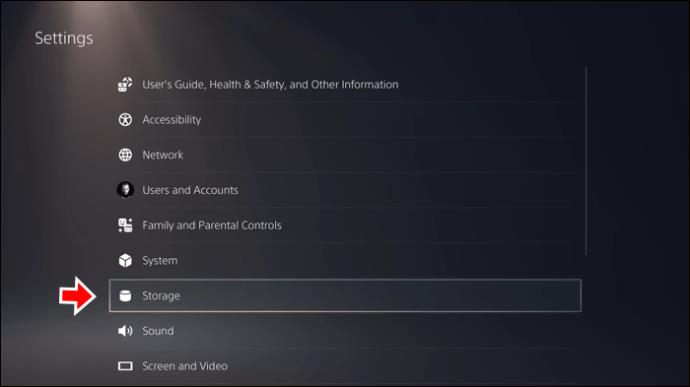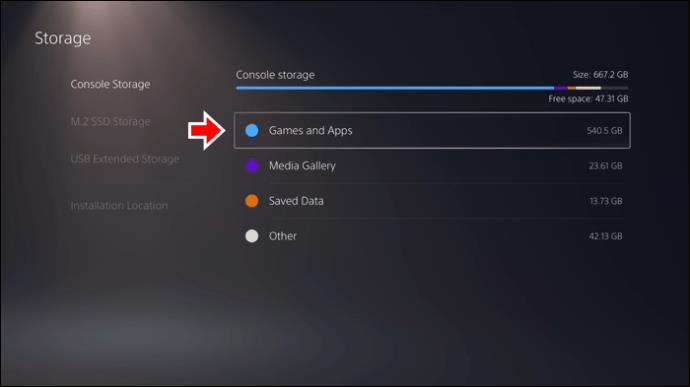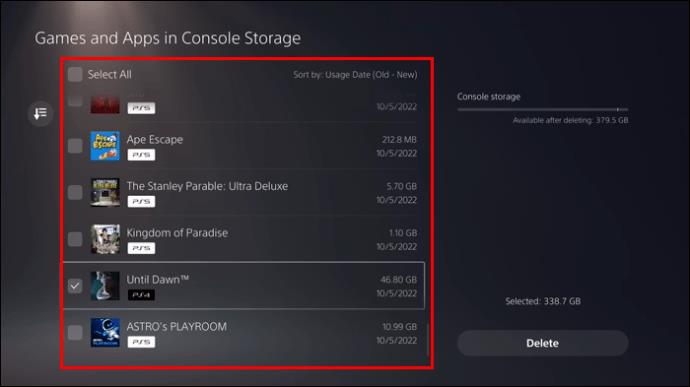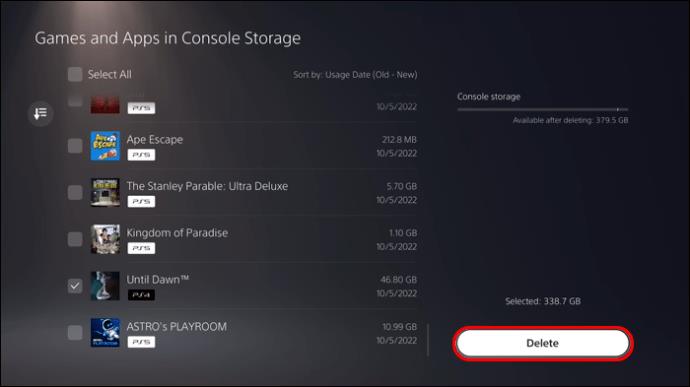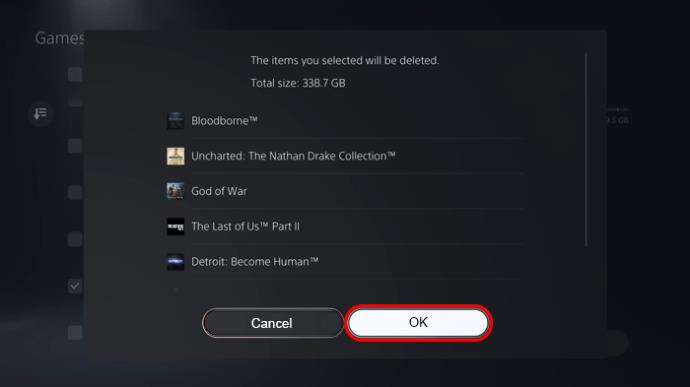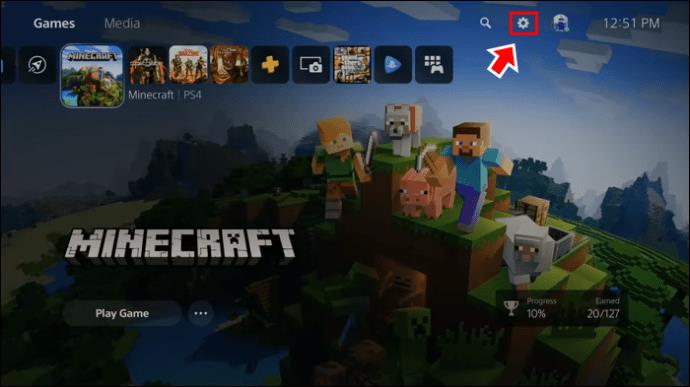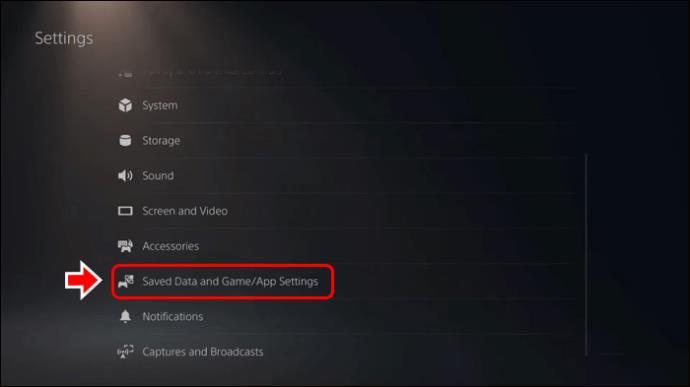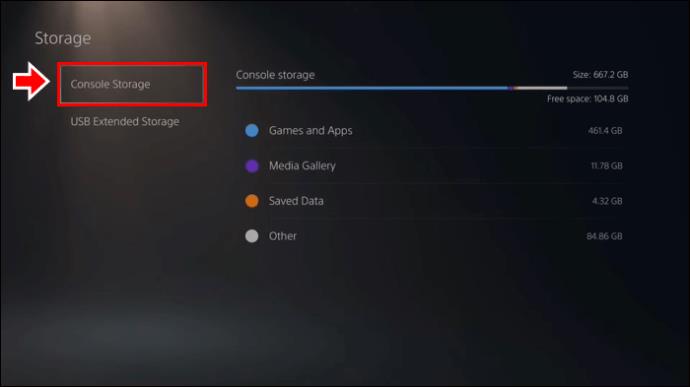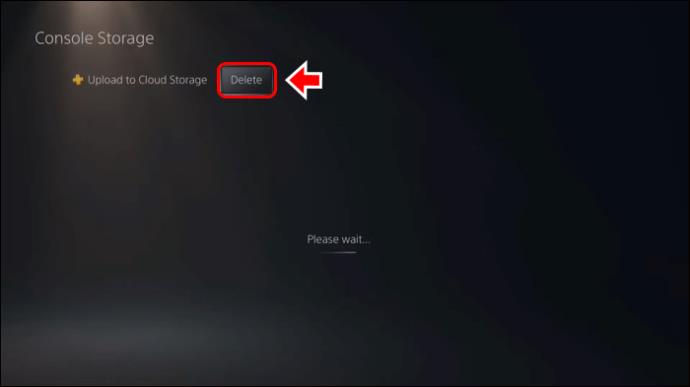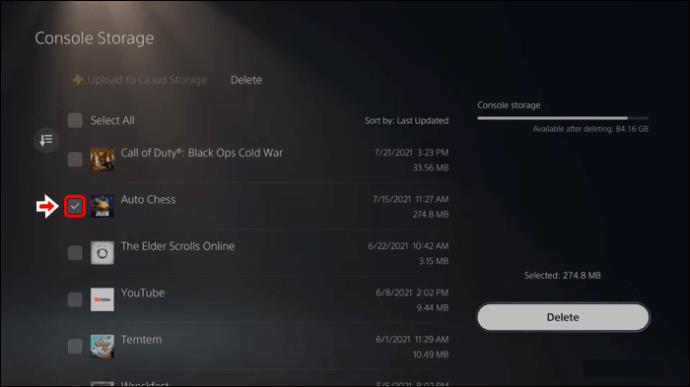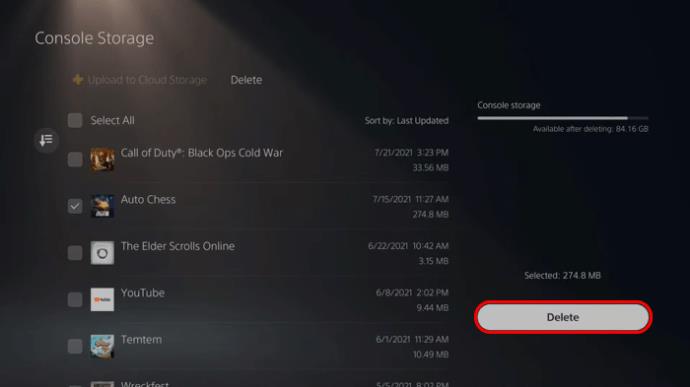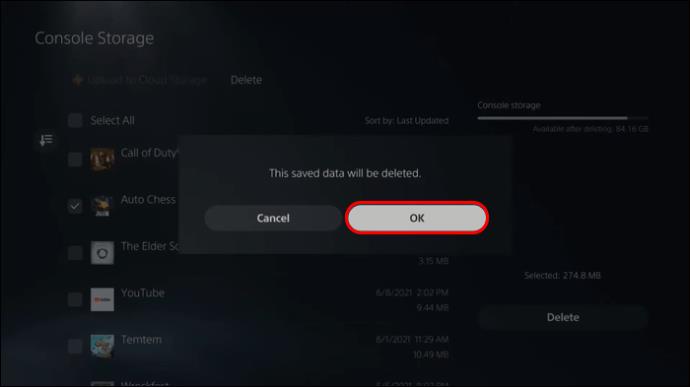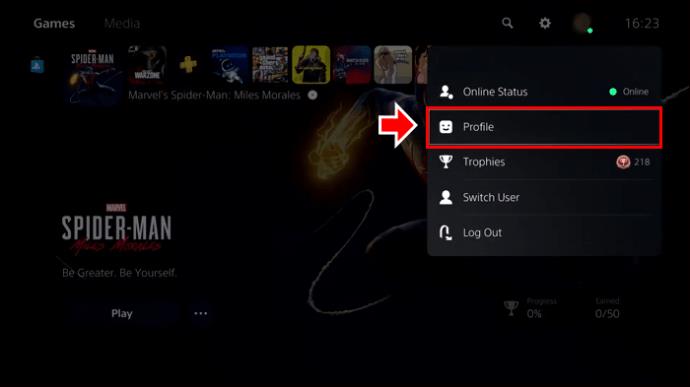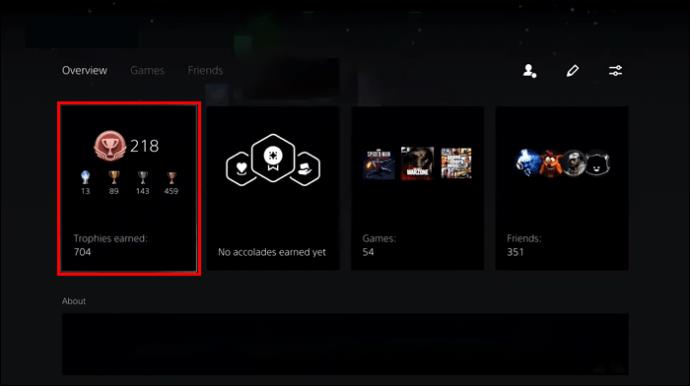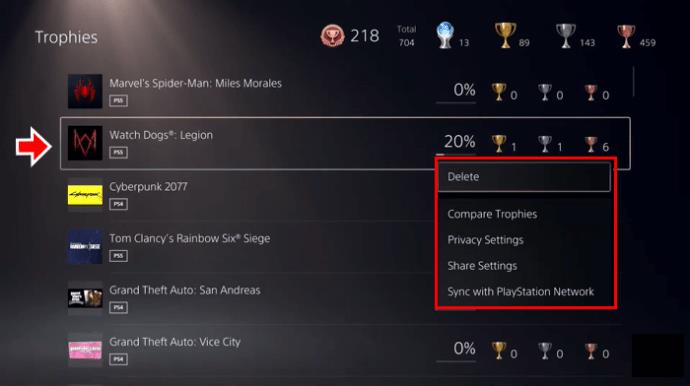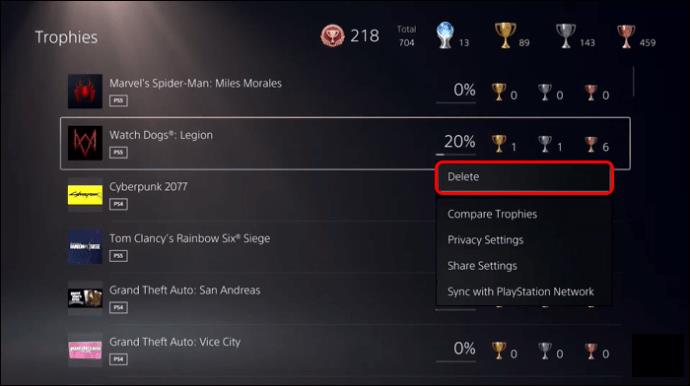Če dodate več prostora za shranjevanje na PlayStation, se boste lažje spopadli s sodobnimi velikostmi iger. Današnje igre so večje kot prej in zasedajo veliko prostora na konzolah PS. 1TB na PS5 ali 500GB na PS4 je komaj dovolj. Za boljše igranje in več prostora za igre morate nadgraditi prostor za shranjevanje.
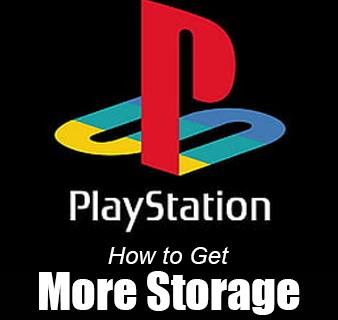
Ta članek opisuje, kako lahko pridobite več prostora s sprostitvijo ali nadgradnjo prostora za shranjevanje.
Kako sprostiti nekaj prostora
Na konzoli PlayStation lahko pridobite več prostora za shranjevanje tako, da izbrišete videoposnetke, aplikacije, igre in vse vrste podatkov. Lahko investirate tudi v večji disk.
Izbrišite aplikacije in igre
To je prva metoda, ki jo lahko preizkusite. Težavo s prostorom lahko povzroči preveč iger na PS. Če obstajajo igre, ki jih ne želite več igrati, jih lahko izbrišete, da sprostite prostor.
- Pomaknite se do »Nastavitve«.
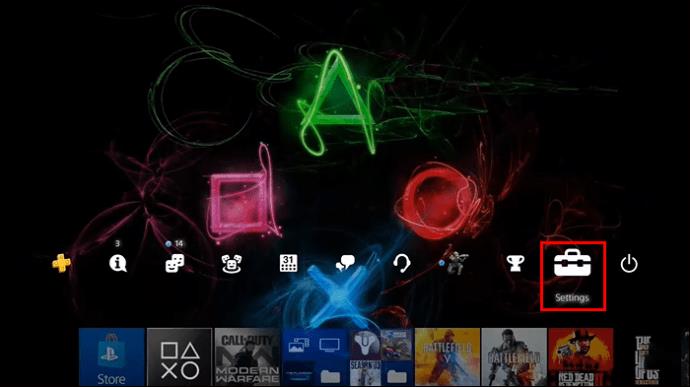
- Pojdite na »Shramba«.
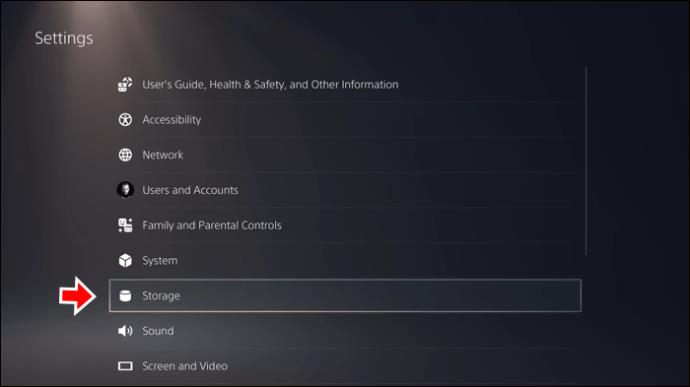
- Izberite »Igre in aplikacije«. To vam omogoča, da vidite prostor, ki ga zaseda posamezna igra.
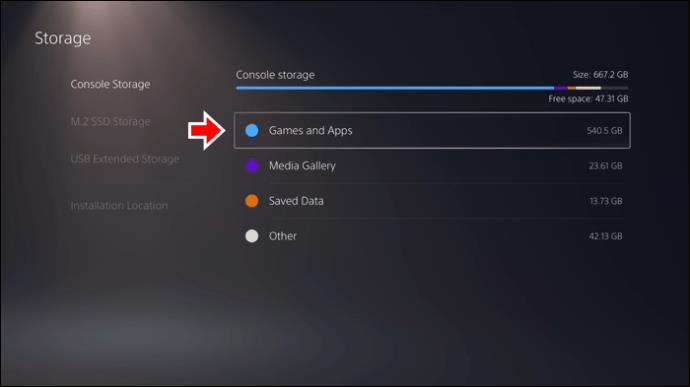
- Izberite igro, ki je ne potrebujete več, in izberite »Možnosti«.
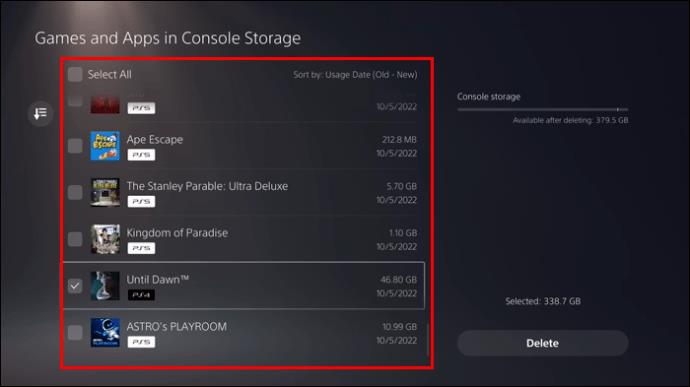
- V prikazanem meniju izberite »Izbriši«.
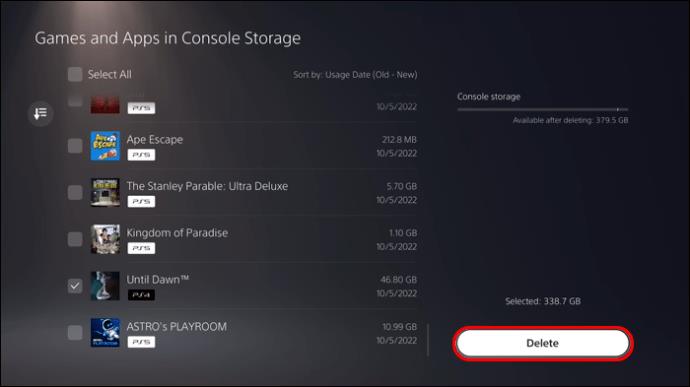
- Pritisnite »V redu«, da potrdite svoje dejanje in dokončate brisanje. Če želite izbrisati več iger, lahko ponovite korake.
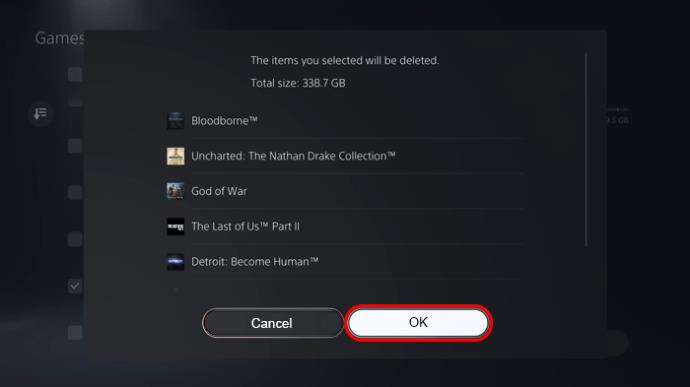
Če tem ne potrebujete več, jih lahko prav tako izbrišete, saj zasedejo tudi nekaj prostora na vaši PlayStation. To storite tako, da odprete okno »Shramba« in nato »Tema«. Kliknite »Odstrani teme«.
Izbrišite datoteke in podatke igre
Z upoštevanjem zgornjih korakov ne izbrišete nobenih shranjenih nastavitev igre ali podatkov. To lahko uporabite, ko želite igro znova namestiti. Večina ljudi ne pomisli na datoteke, ki ostanejo po brisanju igre, vendar zavzamejo veliko prostora in omejujejo razpoložljivo shrambo. Razmislite o tem, da jih izbrišete, če mislite, da iger ne boste kmalu znova igrali.
Opomba: Če nameravate v prihodnosti znova namestiti igro, najprej razmislite o varnostnem kopiranju datotek.
- Pojdite v meni »Nastavitve« v glavnem vmesniku igre.
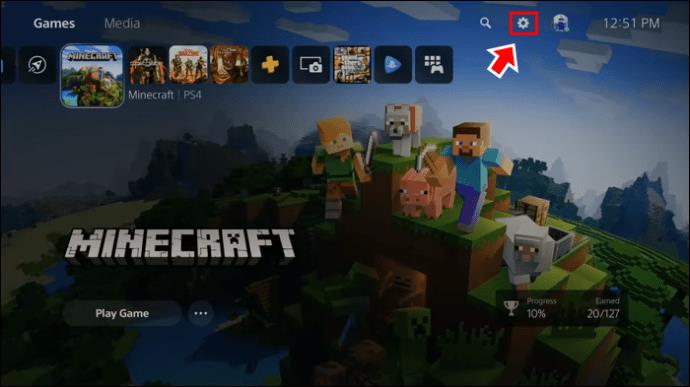
- Izberite »Shranjeni podatki«.
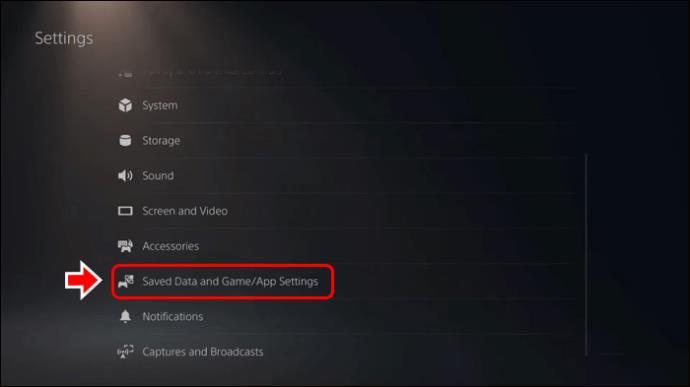
- Izberite »Console Storage«.
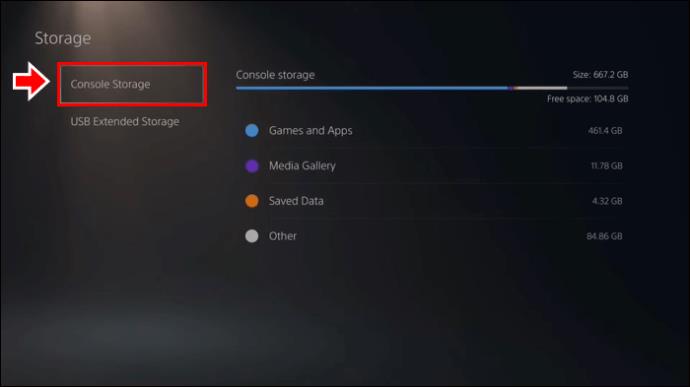
- V oknu s shranjenimi podatki izberite »Izbriši«.
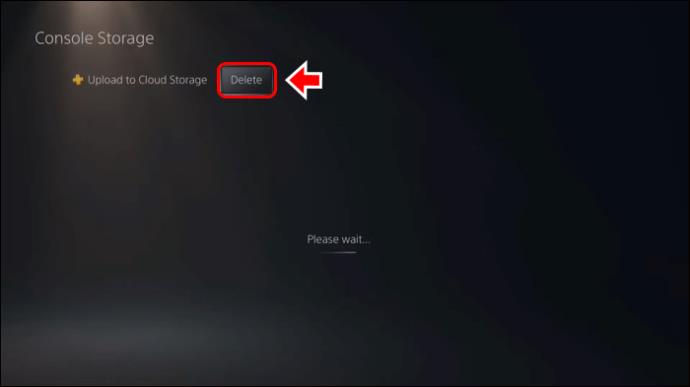
- Potrdite polje poleg datotek, ki jih nameravate izbrisati.
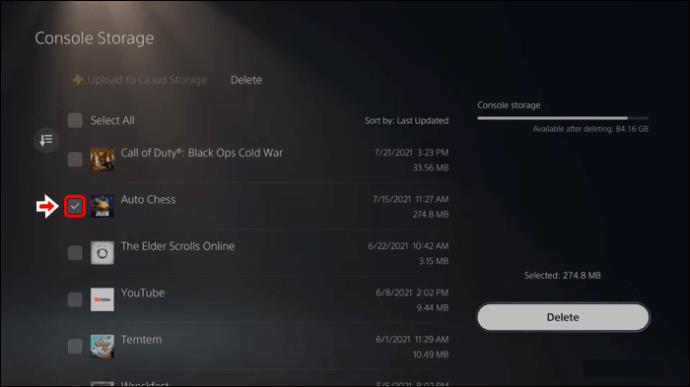
- Izberite »Izbriši«.
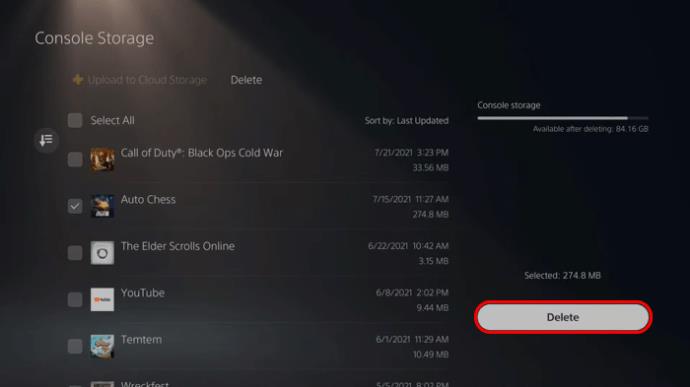
- Za potrditev izbrisa izberite »V redu«.
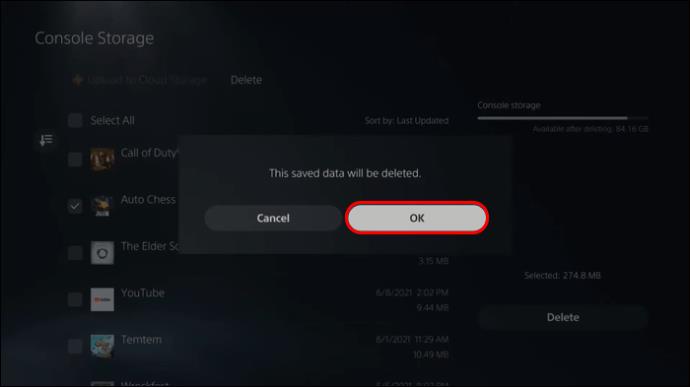
Izbrišite vse videoposnetke iger/trofej
Večina igralcev radi deli napredek ali vrhunce med igranjem video iger. Če ste eden izmed njih, ste morda shranili nekaj videoposnetkov iger za skupno rabo na družbenih platformah, kot sta YouTube ali Facebook. Ko je na PS shranjenih preveč videoposnetkov, zasedejo prostor. Izbrišite jih, da boste imeli več prostora za igre.
- Na začetnem zaslonu izberite svoj profil.
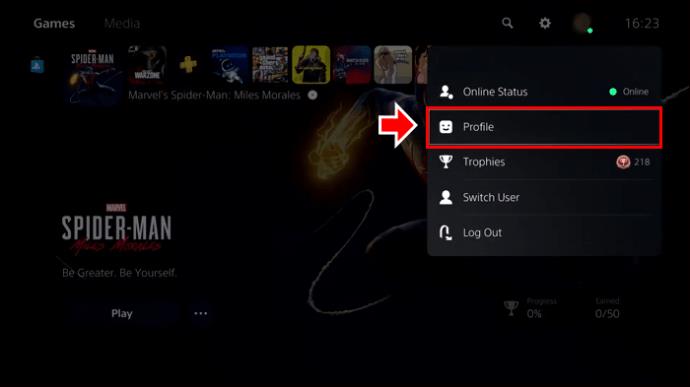
- Izberite »Trofeje«.
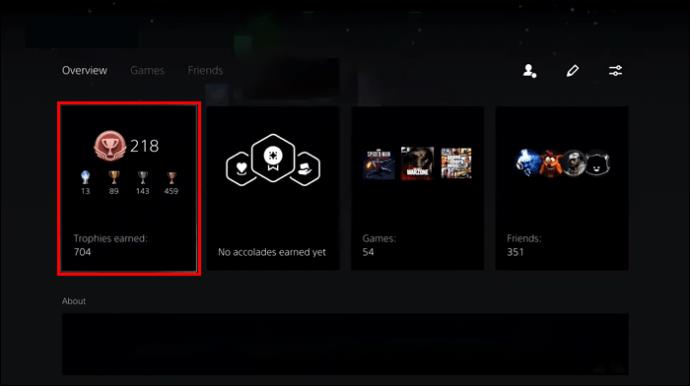
- Izberite igro, ki ji sledi »Možnosti«.
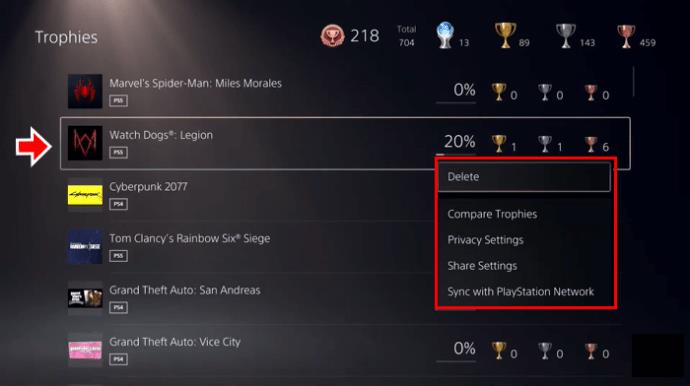
- Kliknite »Izbriši«.
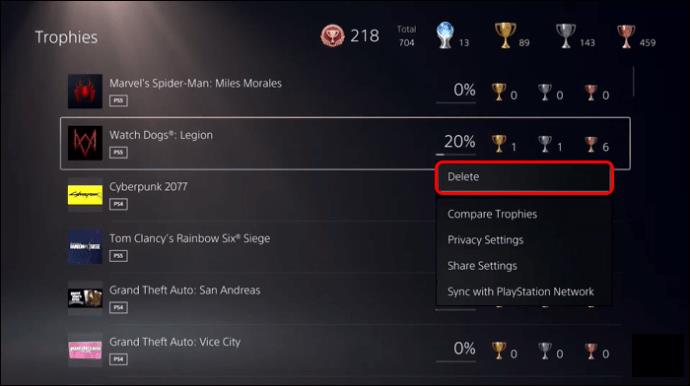
Nadgradite na veliko večji SSD
Če izberete to metodo, lahko razširite prostor za shranjevanje PlayStation z večjim SSD diskom. To omogoča tudi hitrejši dostop. Postopek vključuje (delno) razstavljanje konzole in zamenjava diskov SSD lahko traja nekaj časa. Vendar pa morate pred začetkom izbrati pravi pogon.
Čeprav je dodajanje zunanjega pomnilnika PS5 mogoče, to ni najboljša možnost. Morda boste naleteli na težave z zmogljivostjo, povezane s pogoni in hitrostjo povezave. Prostor je bolje dodati tako, da SSD dodate v režo za SSD, ki je vgrajena in prazna. To lahko pomaga pri reševanju težav z omejenim shranjevanjem.
Namestitev SSD na PlayStation 5
Za uspešno namestitev SSD-ja na vaš PS5 potrebujete določene zaloge. Sony zahteva zelo specifičen SSD. Potrebujete PCle 4.0 M.2 SSD s hladilnikom. Vsa podjetja, ki izdelujejo diske SSD, bodo reklamirala nekaj posebej za PS5, kar bo olajšalo iskanje in nakup. Ti SSD-ji so na voljo z različnimi zmogljivostmi shranjevanja. Dodate lahko kar koli med 500 GB in 4 TB.
Drugi element, potreben za namestitev, je križni izvijač (št. 1). Koraki, ki jih boste potrebovali za dokončanje namestitve, so enostavni tudi za nekoga, ki še nikoli ni namestil SSD-ja.
1. korak – Odstranite zadnji pokrov PS5
Pomembno je upoštevati varnostne ukrepe. Preden odstranite pokrov, se prepričajte, da so vsi kabli izključeni iz naprave. To vključuje HDMI in napajalne kable. Položite konzolo na mizo z glavo navzdol, tako da bo logotip PS obrnjen navzdol. Zadnja stran konzole mora biti obrnjena navzgor. Upoštevajte previdnostne ukrepe, tako da najprej preverite površino, da preprečite praske.
Dostop do reže SSD pomeni odstranitev zadnjega pokrova. Ker je hrbet že obrnjen proti vam, dvignite sprednji desni kot navzgor in ga nato potisnite proti levi strani. To bi moralo uspešno odstraniti ploščo.
2. korak – Odstranite pokrov razširitvene reže za PS5
Ko odstranite ploščo, lahko vidite samo ventilator in pokrov razširitvene reže blizu vrha ohišja. Da bi bilo lažje, zagotovite, da je reža SSD bližje vam.
Pokrov je pritrjen z enim vijakom. Odvijte ga in postavite na varno mesto. Vijak ima PlayStation ikone, tako da ga ne morete zgrešiti.
3. korak – Delajte na distančniku in vijaku v ohišju SSD
Ko odstranite razširitveno režo, morate odstraniti vijak in distančnik na ohišju SSD. Ti so blizu konca ohišja.
V ohišju SSD boste opazili luknje, ki ustrezajo različnim dolžinam SSD kartice. Vzemite svojo SSD kartico in poglejte, kje naj bo nameščena.
Na tej točki postavite prostor nad luknjo, namenjeno za SSD. Držijo ga tri pike, kar pomeni, da vam ni treba skrbeti, ali bo ostal na mestu ali popolni poravnavi.
4. korak – Vstavite SSD in zamenjajte pritrdilni vijak
SSD mora pravilno zdrsniti v priključek in biti zaklenjen na mestu. Začutili boste, ko se bo to zgodilo. Vzemite predhodno odstranjen pritrdilni vijak in ga namestite nazaj. Privijte vijak, da zagotovite, da je SSD na mestu.
Vzemite pokrov razširitvene reže in ga s priloženim vijakom namestite na njegovo pravo mesto. Pokrijte PS5, kot je bil na začetku. Ponovno priključite kable, ki ste jih prej odklopili.
5. korak – Formatirajte SSD
Ko vklopite konzolo po uspešni namestitvi SSD-ja, boste prejeli obvestilo za formatiranje diska. To ne traja dolgo in bi se moralo končati v nekaj sekundah po izbiri »Formatiraj pogon«.
Formatiranje SSD ne bi smelo biti težava, če je nov in namenjen samo za konzolo PS5. Če pa SSD spreminjate, lahko vsebuje pomembne datoteke. Pred formatiranjem naprave prenesite datoteke, da bodo podatki varni.
Ko je formatiranje končano, lahko igre premikate med novim in notranjim SSD. Imeli boste uspešno razširjen prostor za shranjevanje na vaši PlayStation.
Izboljšajte svojo igro z dodatnim prostorom za shranjevanje PlayStation
Če radi igrate igre, razumete, kako pomemben je prostor, še posebej na konzoli PlayStation. Z igrami, ki postajajo večje in boljše, uporabniki PlayStation potrebujejo več prostora za shranjevanje, da lahko uživajo v igrah in njihovih potrebnih shranjenih podatkih. Zgornje možnosti vam dajejo večjo prilagodljivost in vam omogočajo, da ustvarite prostor in dodate prostor na disku po svojih željah.
Vam je kdaj zmanjkalo prostora na PlayStationu? Kako ste dodali dodatno sobo? Sporočite nam v spodnjem oddelku za komentarje.